みなさんグーグルアナリティクス(GoogleAnalytics)はご存知ですかね。
はい、Googleが提供するアクセス解析ツールですね。
基本的には無料で使えて、便利。
どんなユーザーが見ていて、どのくらいの時間見ているのか。
訪問者数はどのくらいか、スマホなのかパソコンか何で見てくれているのかなど、いろんな情報を仕入れることができます。
私も自分のサイトがだいぶんブログ数も増えてきたということでアナリティクスを見ていたのですが、あらら?ちょいと待て。
「自分でもブログ書きながらちょいちょいサイト開いてるんだけど、
こりゃ自分のアクセスはどうなってるんだ?」
ということで、アナリティクスから自分のアクセスを除外する方法をお伝えしますー。
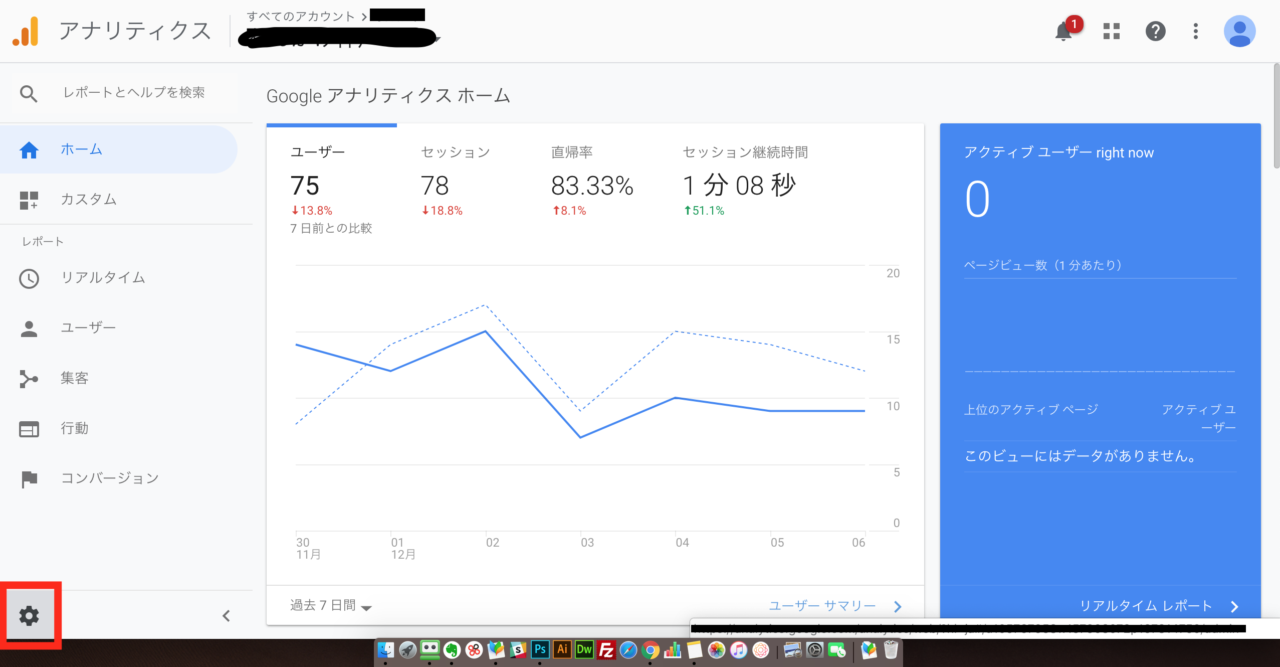
1. 左下歯車のボタンをクリック
まずはアナリティクスの画面から、左下の歯車のボタンを押します。
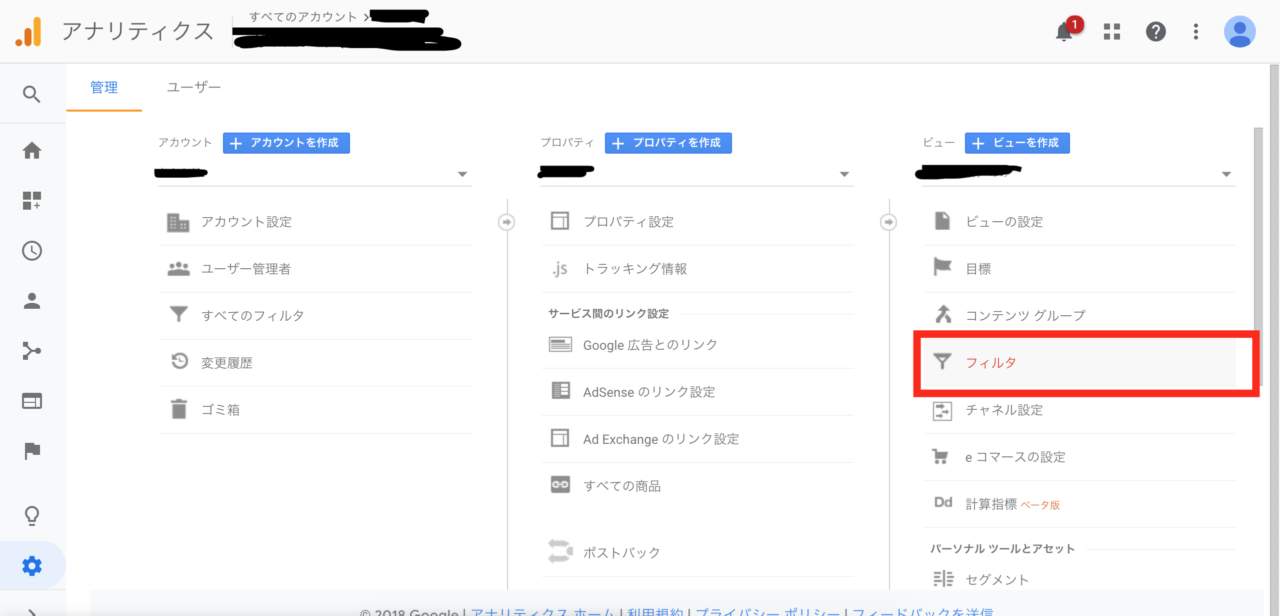
2. 一番右側の列の「フィルタ」をクリック
するとこのようにアカウント設定やら、プロパティ設定やらの画面が出てきます。
そこから今度は一番右の「ビュー」と表示してある列の、
上から4つめ、「フィルタ」というボタンをクリックしましょうー。
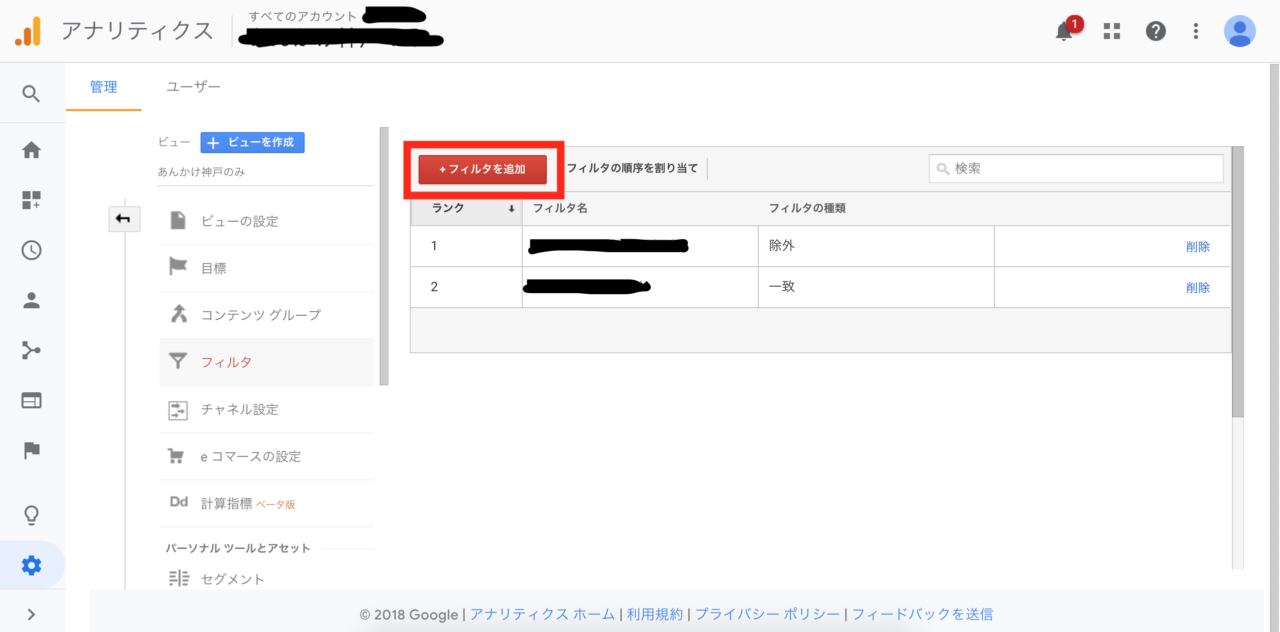
3. 「+フィルタの追加」という赤いぼたんをクリック
そしたら次はこの画面になります。
このフィルタというので、自分のアクセスを除外することができちゃいます。
表の中の「+フィルタの追加」という赤いボタンをクリック!
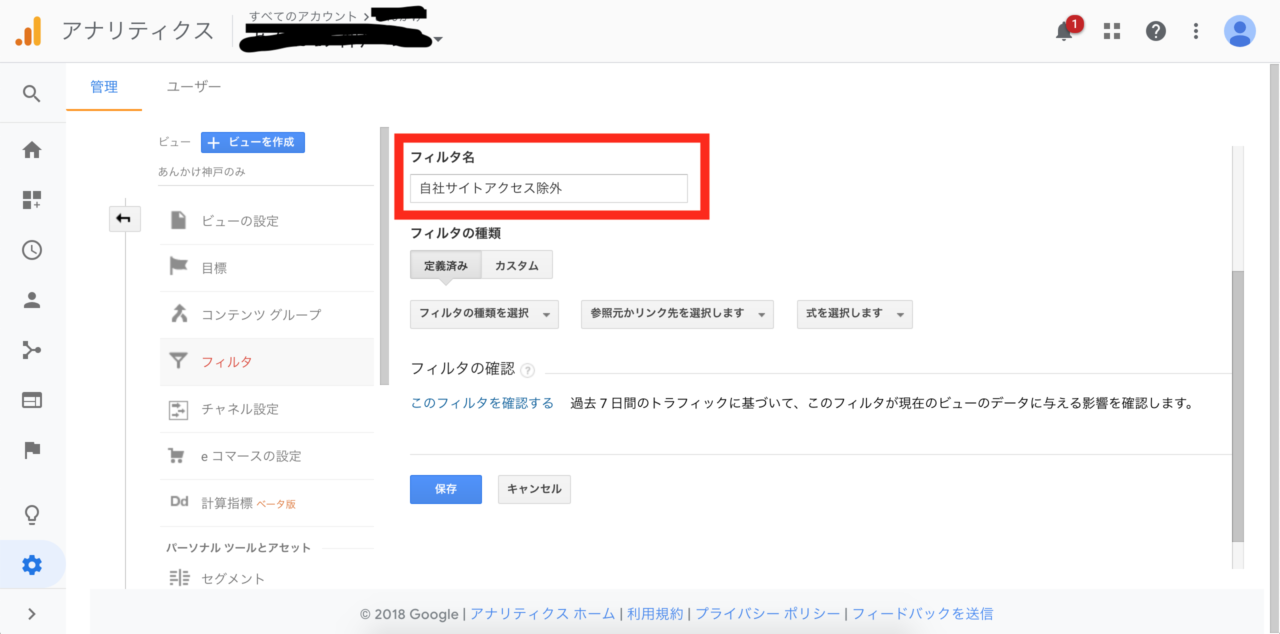
4. フィルタ名に名前を入力
フィルタ名というところに名前を入れます。
ここでは仮に「自社サイトアクセス除外」と入れました。
これは自分が分かれば良いだけなので、自分のわかりやすい名前にしておけば良いです。
自分のアクセスを除外したよーというのが分かれば良い、ということです。
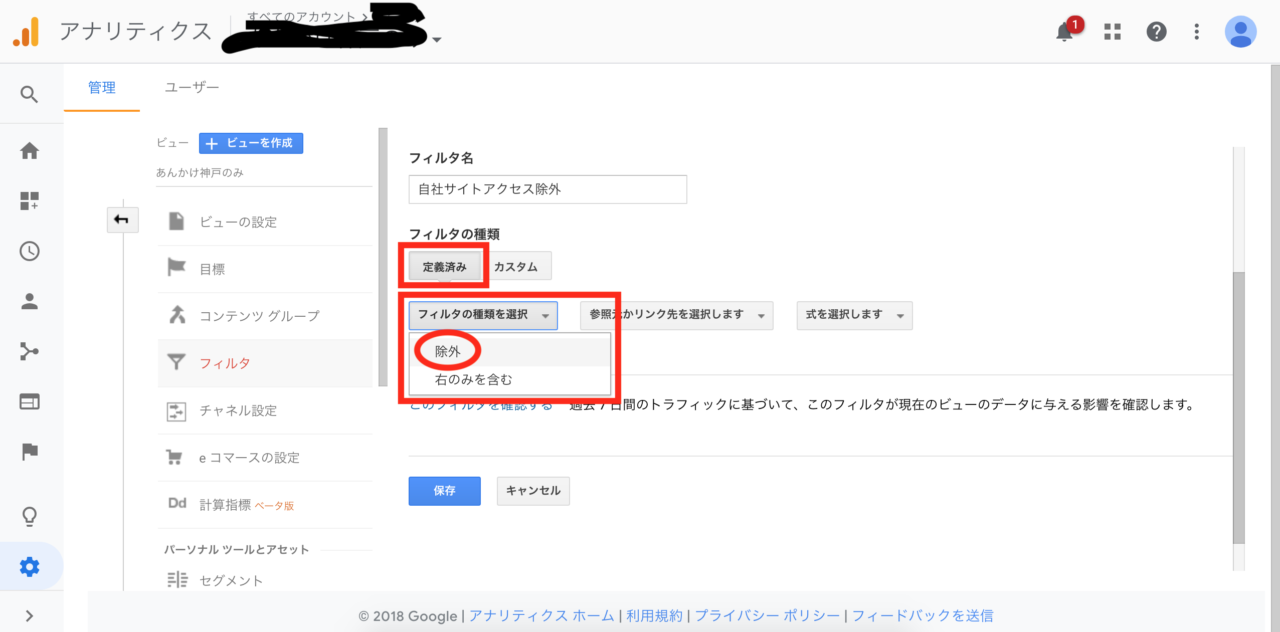
5. 「定義済み」のボタンをクリックし、「除外」を選択
フィルタの種類を選んでいきます。
「定義済み」というボタンをクリックすると、「除外」と「右のみを含む」と出てきます。
「除外」を選びます。
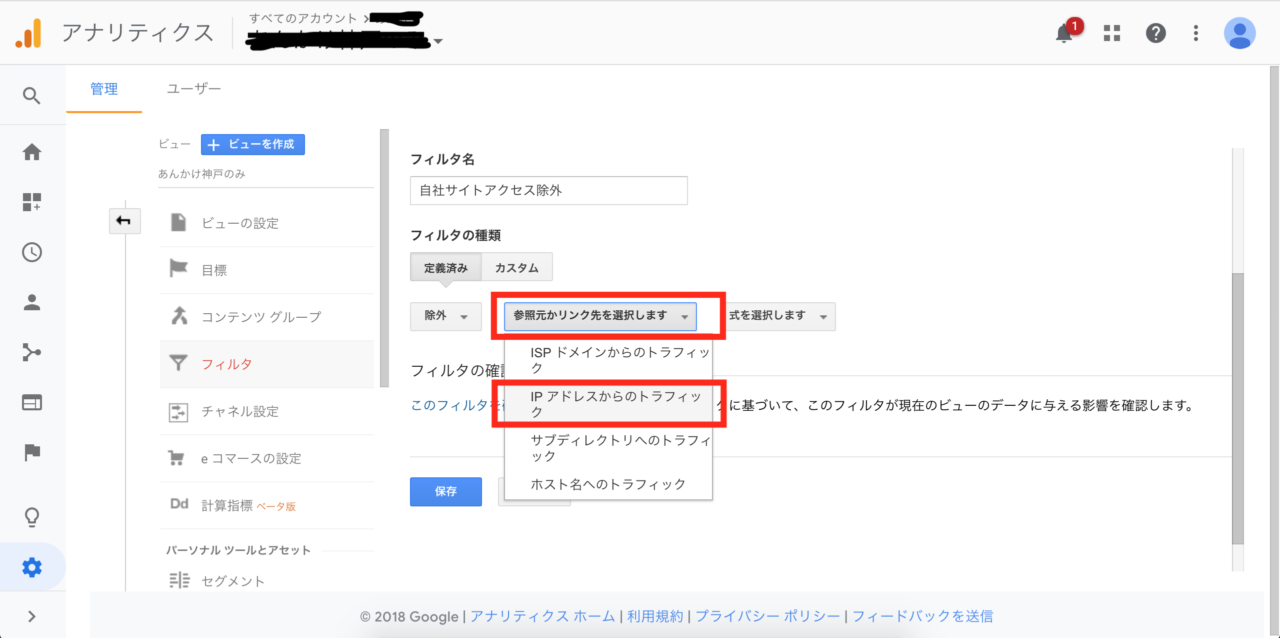
6. 「参照元かリンク先を選択します」をクリックし、「IPアドレスからのトラフィック」を選択
次に、「参照元かリンク先を選択します」をクリック。
そして、項目の中から「IPアドレスからのトラフィック」をクリック。
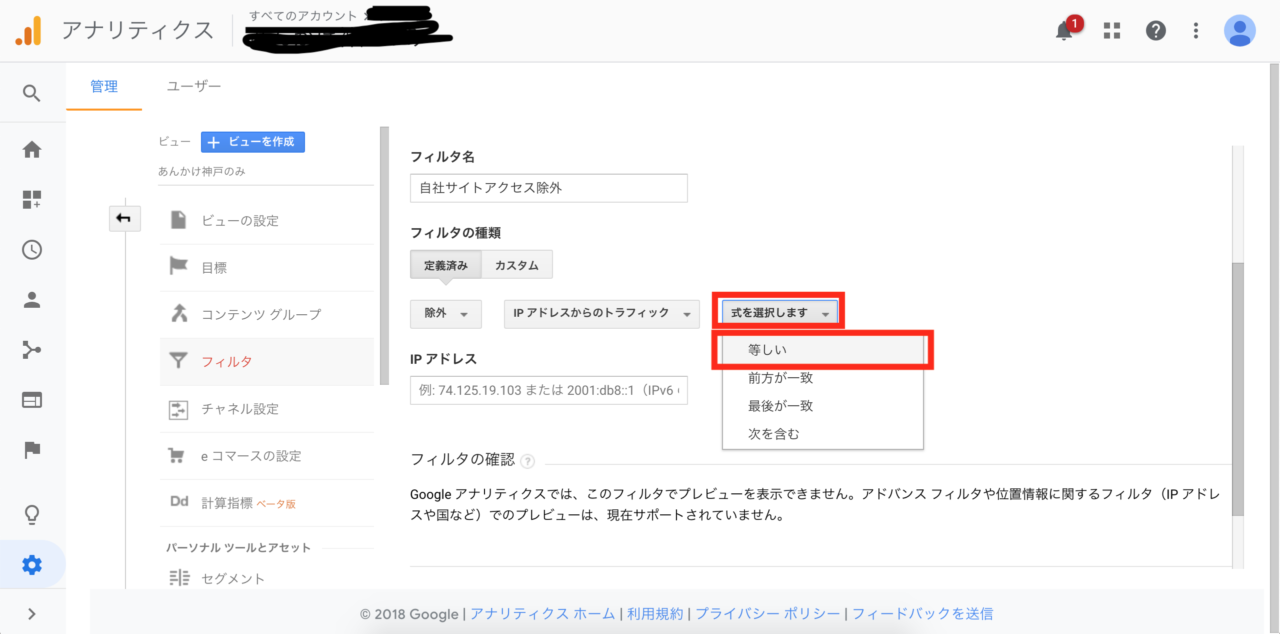
7. 「式を選択します」をクリック、「等しい」を選択
そして「式を選択します」をクリックして、「等しい」を選択します。
ここで一度アナリティクスでの操作は一時停止。
操作途中でそのまま残しておいてください。
では次に、先ほど「IPアドレスからのトラフィック」を選んだので、IPアドレスを調べましょう!
新しいタブを開きます。
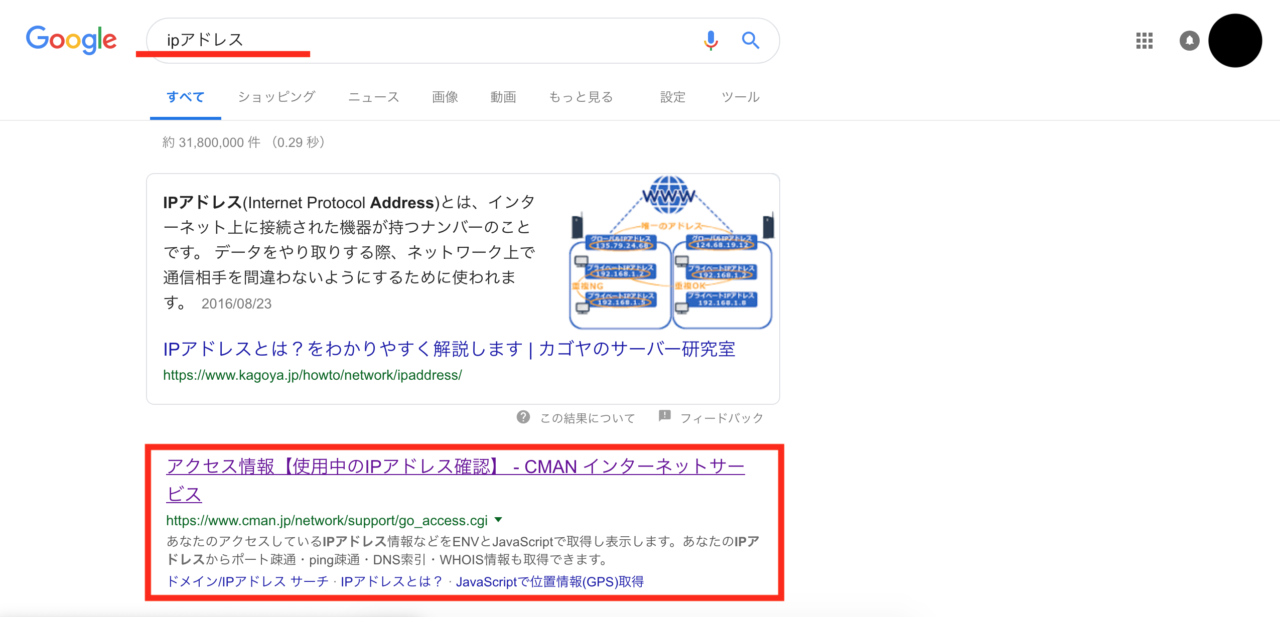
8. 検索エンジンで「IPアドレス」を検索し、「アクセス情報【使用中のIPアドレス確認】 -CMANインターネットサービス」というページを開く
検索エンジンに「IPアドレス」と入れて検索してください。
すると、この端末場合では上から2個目に、
「アクセス情報【使用中のIPアドレス確認】 -CMANインターネットサービス」
というページが出てきます。
これはどのパソコンでも上位に上がってきますので、探す手間はかかりません。
ではこのページを開きましょう。
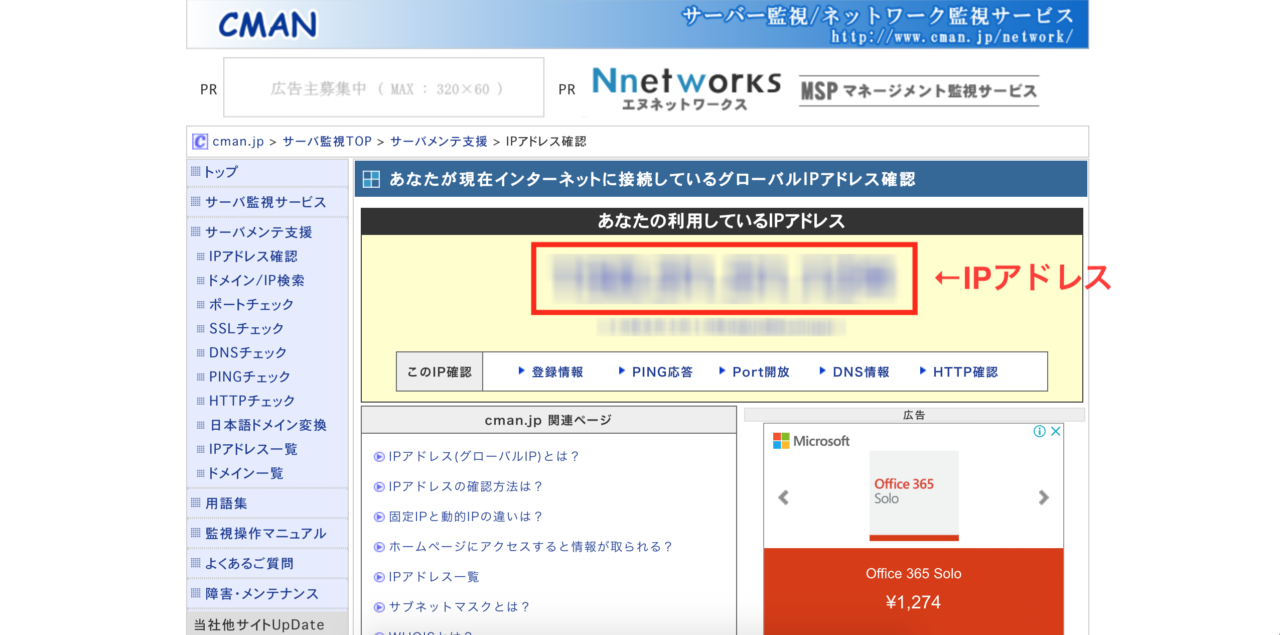
9. 表示されたIPアドレスをコピー
開くとこの画面が出てきますので、ここに表示された数字が使用中の端末のIPアドレスになります。
これをコピーしちゃいましょう。
それでは先ほどまで操作していたアナリティクスの画面に戻ります。
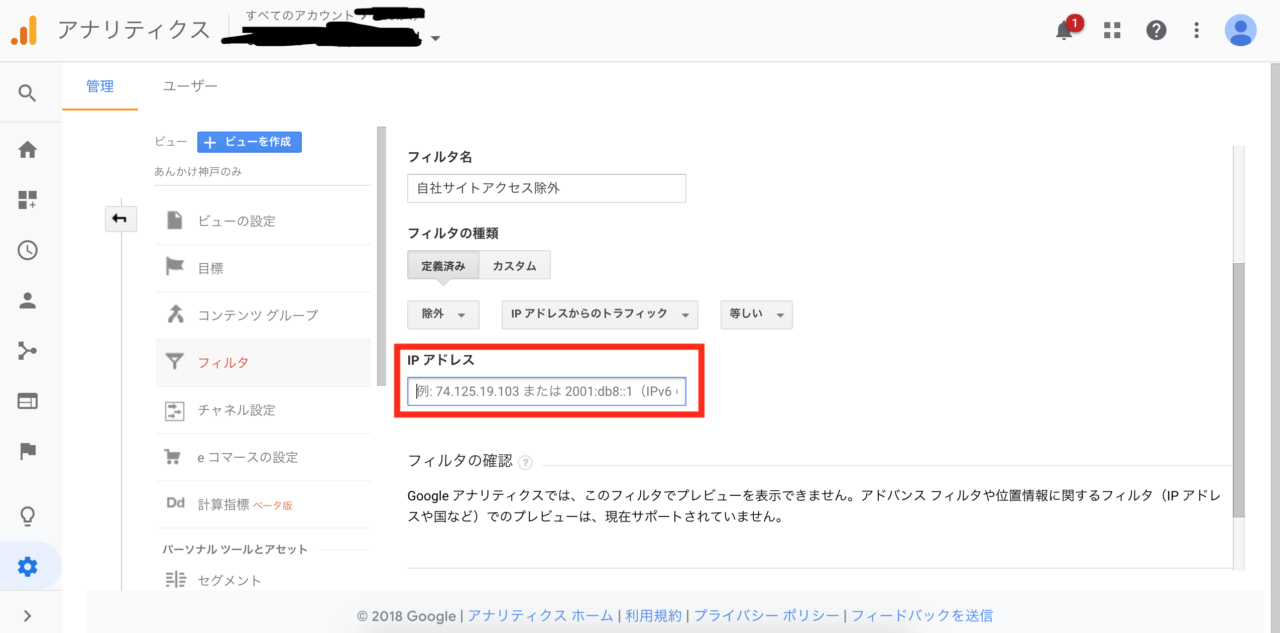
10. アナリティクスのページに戻り、IPアドレスの入力欄にコピーしたIPアドレスをペースト
最初に操作して途中で置いておいたアナリティクスのページに戻りました。
この「IPアドレス」という項目の入力欄に先ほどコピーした、自分の端末のIPアドレスをペーストします。
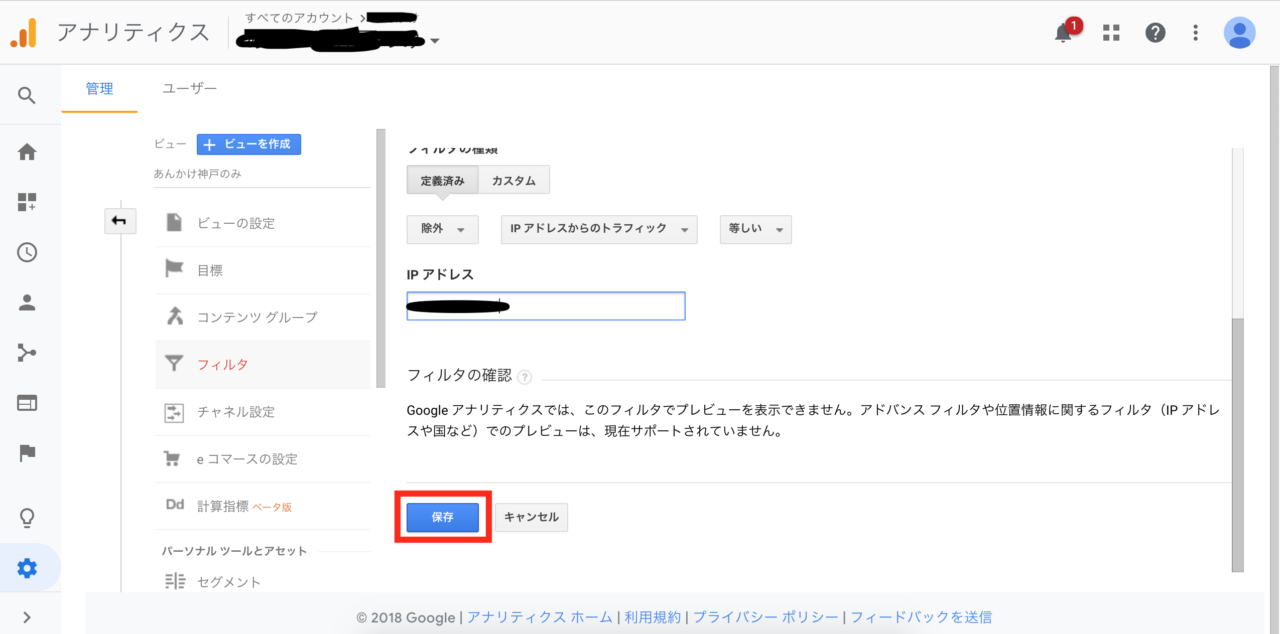
11.「保存」ボタンをクリックして完了
下の方に青い「保存」のボタンがあるので、これをクリックしましょう。
これで保存が完了したら操作終了です!
非常に簡単ですね!
これで正式なデータがやっと取れるようになります!
お試しください。
